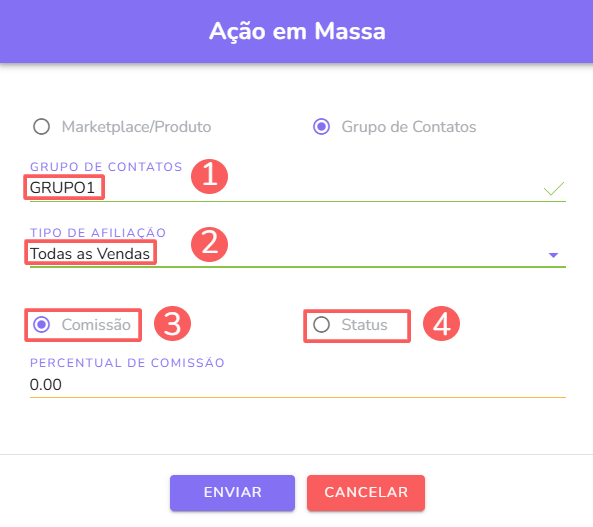Localizar Afiliações
Você pode consultar a lista de afiliações ou filtrá-la. Esse recurso é útil para encontrar uma ou mais afiliações específicos que deseja visualizar.
Nessa página:
Consultar a lista de Afiliações
Visualizar os dados de um afiliado
Como filtrar a lista de afiliados
Gerenciar Ação em Massa
Consultar a lista de Afiliações
Por padrão, a lista de afiliações é organizada por data de criação (do mais novo para o mais antigo), de acordo com a coluna Criada em. Para maior velocidade de carregamento da página, são exibidos apenas os 30 primeiros registros. Se deseja visualizar os demais itens da lista, você pode rolar a página até o final e clicar em Ver mais no centro inferior da tela.
Etapas
1 - No menu lateral, acesse Afiliações.
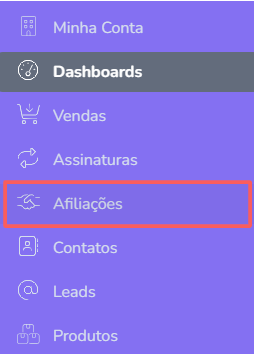
2 - Na listagem aparecerão todos os seus afiliados:
Nome: exibe o nome da afiliação, que geralmente é igual ao nome do contato;
Marketplace: exibe o nome do marketplace ao qual o produto está relacionado;
Afiliação: exibe o código de identificação da afiliação;
Produto: exibe nome do produto vinculado à afiliação;
Contato: exibe nome do contato afiliado;
Atualizada em: exibe a última atualização da afiliação;
Status: exibe as afiliações que possuem o status correspondente ao valor selecionado (Ativo ou Inativo).
Visualizar os dados de um afiliado
Você pode visualizar todos os dados de um afiliado e alguns dados da afiliação.
Etapas:
1 - Acesse a lista de afiliações - se desejar, você pode aplicar um filtro.
2 - Localize na lista a afiliação desejada.
3 - Clique em cima da afiliação desejada.
4 - Consulte as informações das afiliações
.png?inst-v=97bd8ea4-5263-4c7e-a073-ac3572abc1ae)
Como filtrar a lista de afiliados
Você pode usar os filtros para visualizar um subconjunto menor de afiliados. Esse recurso é útil para encontrar uma ou mais afiliações específicas que deseja visualizar.
Etapas:
1 - No menu lateral, acesse Afiliações.
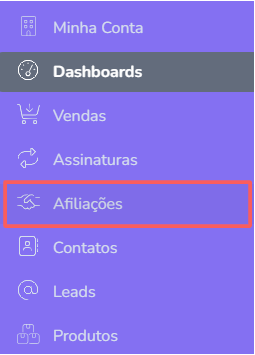
2 - Passe o mouse por cima do Menu de Ações e clique em Filtros.
.png?inst-v=97bd8ea4-5263-4c7e-a073-ac3572abc1ae)
3 - Preencha uma ou mais opções de filtro.
A lista exibe as seguintes informações:
Nome: exibe o nome vinculado à afiliação;
Marketplaces: exibe o nome do marketplace ao qual o produto está relacionado;
Produtos: exibe nome do produto vinculado à afiliação;
Afiliação: exibe o código de identificação da afiliação;
Tipo de afiliação: exibe o tipo de afiliação a ser exibida. Você pode escolher entre duas opções:
1. Todas as Vendas (coprodução): paga comissão sobre todas as vendas realizadas para o produto;
2. Por Indicação: paga comissão apenas sobre as vendas feitas através do link de indicação do afiliado (último link de indicação clicado pelo visitante);Status: exibe as ofertas que possuem o status correspondente ao valor selecionado (Ativo ou Inativo). Se deseja ignorar este filtro, selecione a opção “Todos”.
.png?inst-v=97bd8ea4-5263-4c7e-a073-ac3572abc1ae)
4 - Clique em Enviar.
Para remover os filtros aplicados, basta clicar em Limpar Filtros.
Gerenciar Ação em Massa
Você pode aplicar ações em massa para produtos/marketplaces/afiliações, podendo atribuir determinado percentual de comissão a todos aqueles dentro dos critérios selecionados, ou alterar seu status.
Etapas:
1 - No menu lateral, acesse Afiliações.
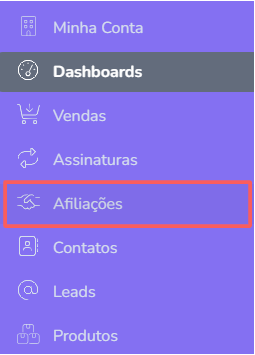
2 - Passe o mouse por cima do Menu de Ações e clique em Ação em Massa.
.png?inst-v=97bd8ea4-5263-4c7e-a073-ac3572abc1ae)
3 - Em Ação em Massa, selecione:

(1).png?inst-v=97bd8ea4-5263-4c7e-a073-ac3572abc1ae)